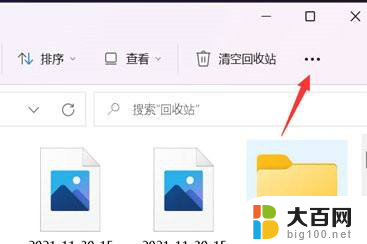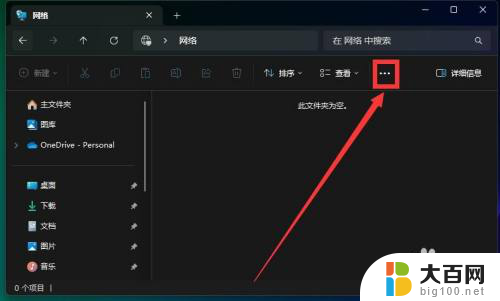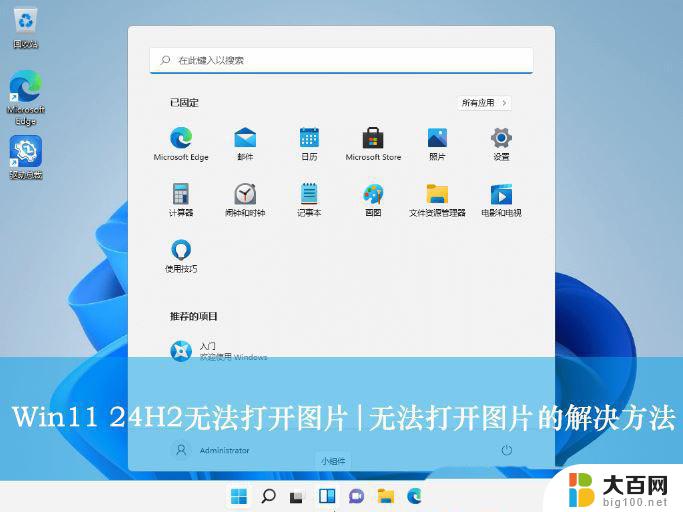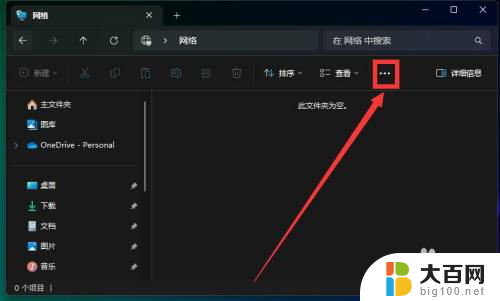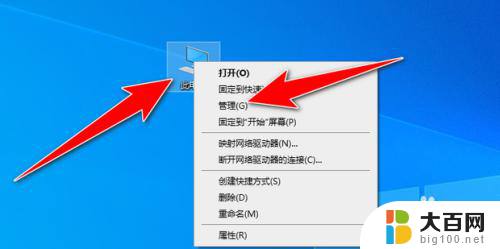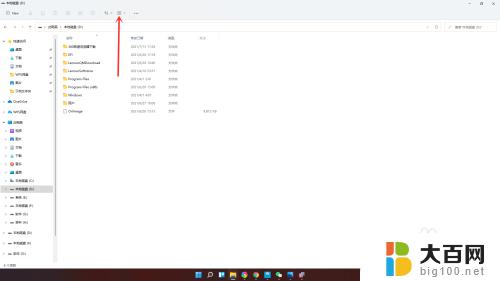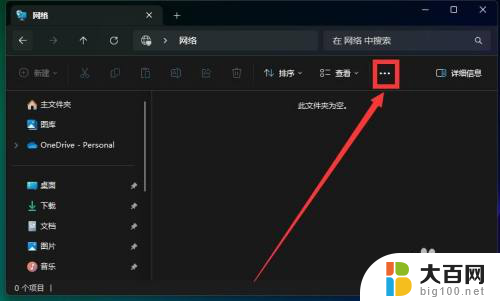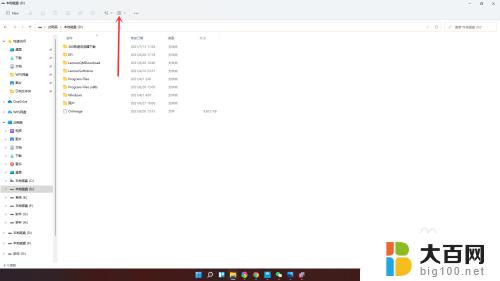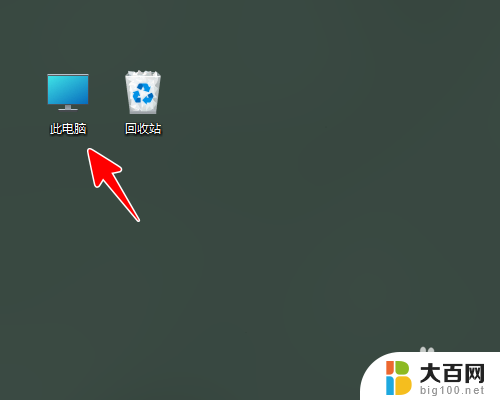win11显示文件夹里面的缩略图 Windows11如何开启文件夹缩略图
更新时间:2025-01-05 18:07:57作者:yang
在使用Windows 11操作系统时,许多用户希望能够方便地查看文件夹中的文件内容,尤其是图片和视频文件,为了提高文件管理的效率,开启文件夹缩略图显示功能显得尤为重要。通过缩略图,用户可以一目了然地识别文件,减少搜索时间,提升工作效率。本文将详细介绍如何在Windows 11中开启文件夹缩略图的设置,让您轻松管理和浏览文件夹中的内容。无论是个人使用还是工作需求,掌握这一技巧都将为您带来便利。
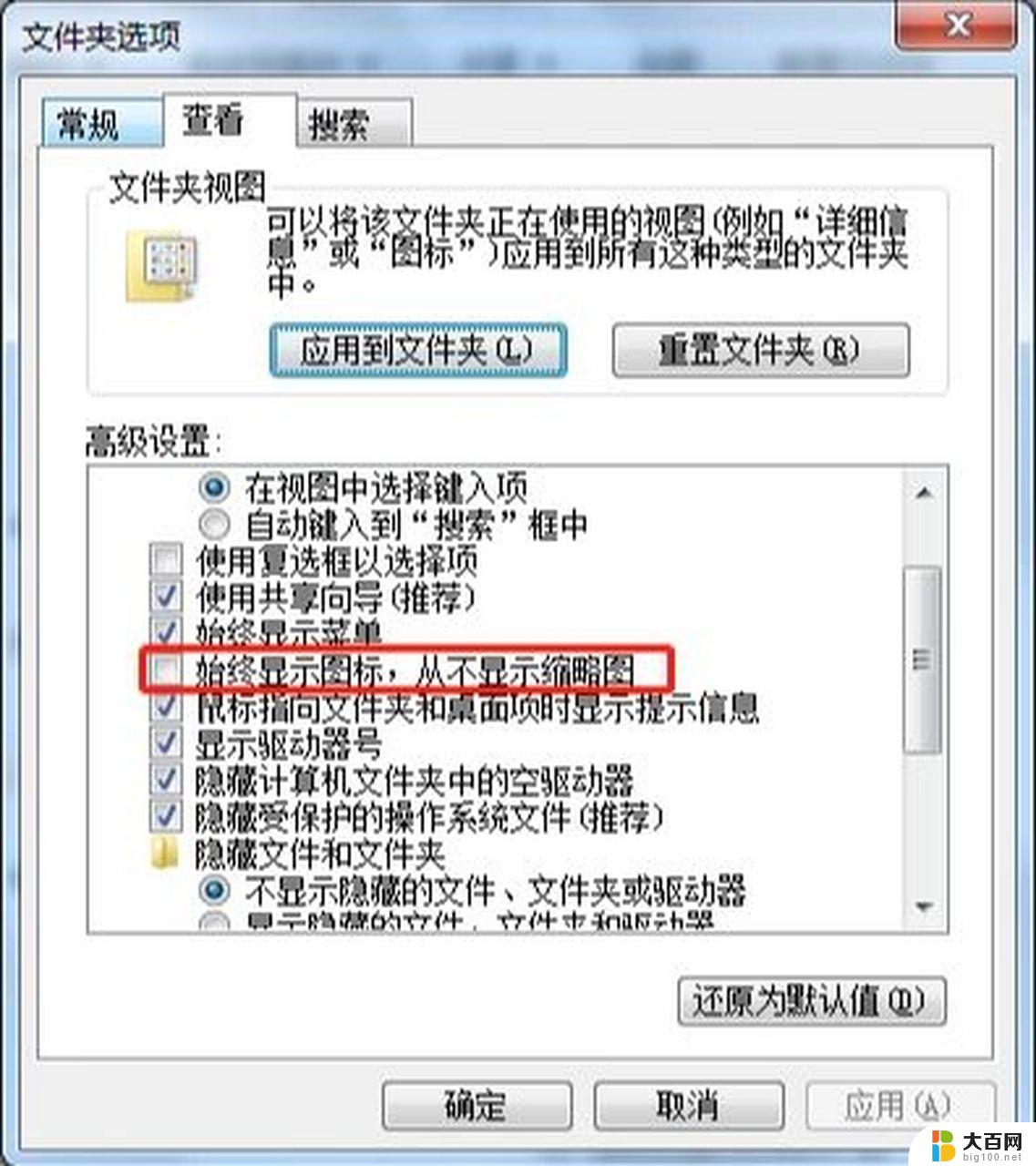
windows11文件夹缩略图开启教程
1、任意进入一个文件夹,选择右上角的三个点的图标
2、接下来选择菜单中的选项
3、取消勾选始终显示图标,不显示缩略图,然后点击应用选项
4、就能开启文件夹缩略图,返回到文件夹所有图片都显示为缩略图。
以上就是win11显示文件夹里面的缩略图的全部内容,有需要的用户就可以根据小编的步骤进行操作了,希望能够对大家有所帮助。